ICC作成
入力色と出力色が完全に同期するのを手助けするために、既存または新しい印刷モードのICCプロファイルを作成することができます。
注: 開始前に、正しいメディア、プリンター、印刷モード、および分光光度計があることを確認してください。
Note: If you create an ICC profile using a trial version, to use it, you must re-build the ICC profile using the full version.
 Trial Print Modes and ICC Profiles
Trial Print Modes and ICC Profiles
 Creating ICC profiles in 3rd party applications
Creating ICC profiles in 3rd party applications
手順1
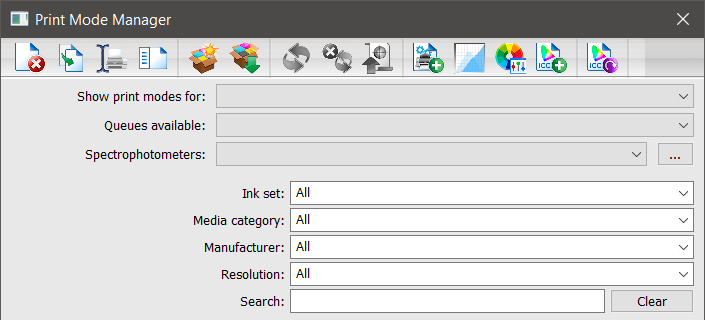
- [デバイス] > [印刷モードを管理] の順に移動します。
The Print Mode Manager dialog appears. - [印刷モードの表示] ドロップダウンリストを使ってデバイスを選択します。
- [使用可能なキュー] ドロップダウンリストを使用してキューを選択します。
- [分光光度計] ドロップダウンリストを使用して、お使いの分光光度計を選択します。
- [オプション] インク設定、メディアカテゴリー、メーカー、および解像度のドロップダウンリストを使用してオプションをさらに絞り込み、検索フィールドを使用して印刷モードを見つけます。
- ドロップダウンリストから印刷モードを選択します。
- [ICC作成] をクリックします。
The Name Print Mode dialog appears. - 名前を入力して[OK] をクリックします。
注: 選択内容を識別し易くするために、設定した名前には「ICC」という文字が自動的に追加されます。
The ICC Creation Wizard appears. - [ページ] ドロップダウンリストを使用してページサイズを選択します。
手順2
手順3
- チャートの印刷、読み込み、および測定が終了したら、[次へ] をクリックします。
[較正曲線] ページが表示されます。 - 設定を入力し、[OK] または [キャンセル] をクリックします。
- [プロファイル作成] タブで、以下の[プロファイル計算設定]から選択します:
- 顧客プロファイルを作成している場合は名前を入力し、[保存] をクリックします。
- タブを切り替えて、以下の表を参考にし、その後 [次へ] をクリックします。
[ICCプロファイル] ページが表示されます。 - 以下の表を参考にし、その後 [次へ] をクリックします。
- インクセット、カテゴリー、メディアメーカー、およびメディア詳細を選択します。
[概要] ページが表示されます。 - [終了] をクリックします。
- 印刷モードパッケージを作成するには、[印刷モードマネージャー] ダイアログで [印刷モードパッケージの作成] をクリックします。
| デフォルト(インクジェット、UV) |
GCR設定では黒生成は30となっています(黒の使用量が削減され、CMYの使用量が増加します)。黒インクはグレーレベルの色合いが30%になるまで使用開始されません(黒の使用量が削減され、CMYの使用量が増加します)。最大Kは400です。 |
| インク量が少ない(インクジェット) |
GCR設定では黒生成は30となっています(黒の使用量が削減され、CMYの使用量が増加します)。黒インクはグレーレベルの色合いが10%になるまで使用開始されません(黒の使用量が削減され、CMYの使用量が増加します)。最大Kは300です。 |
| ホワイトシャツ (DTG) |
GCR設定では黒生成は30となっています(黒の使用量が削減され、CMYの使用量が増加します)。黒インクはグレーレベルの色合いが30%になるまで使用開始されません(黒の使用量が削減され、CMYの使用量が増加します)。最大Kは400です。 |
| 黒&カラーシャツDTG | |
| Direct To Film |
GCR設定では黒生成は30となっています(黒の使用量が削減され、CMYの使用量が増加します)。黒インクはグレーレベルの色合いが10%になるまで使用開始されません(黒の使用量が削減され、CMYの使用量が増加します)。最大Kは400です。 Smoothing set to 50 - GCR=30, BS=10, BW=100, MinkBk=280, MaxBk=400 |
| レーザー |
GCR設定では黒生成は70となっています(黒の使用量が増加し、CMYの使用量が削減されます)。黒インクはグレーレベルの色合いが10%になるまで使用開始されません(黒の使用量が削減され、CMYの使用量が増加します)。最大Kは240です。 |
一般タブ
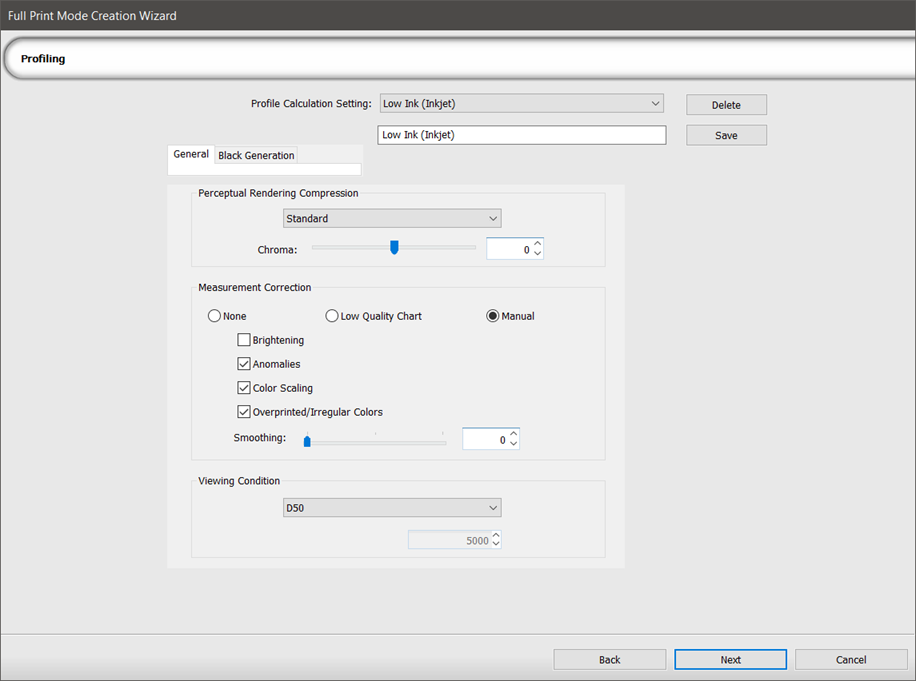
|
知覚的レンダリング圧縮 |
|
|---|---|
| 絶対的 |
相対的比色分析目的に基づき、色を(メディアカラーに対してではなく)最も近い色にマッピングします。 入力および出力の色域が類似しているときに最も効果を発揮します。 |
| 黒ポイント |
相対的比色分析目的に基づき、黒ポイントの補正を含む変換を行います。 グレースケールはメディアカラーに対して変換されます。 入力および出力の色域が類似しているときに最も効果を発揮します。 |
| 標準 |
絶対的比色分析目的に基づき、入力および出力の両プロファイルの知覚的レンダリング目的を計算します。 グレースケールはメディアカラーに対して変換されます。 RGBおよびCMYKに推奨されるデフォルトです。 |
| 彩度 | スライダーを使用して彩度を増加または減少すると、それぞれより強い色(より鮮やかな色)、またはより弱い色(よりグレーに近い色)に見えます。これはグレースケールには影響しません。 |
| Gray Balance | Use the slider to increase or decrease the gray balance, resulting in colors looking cooler (more blue, purple, and green undertones) or warmer (more yellow, red, or brown undertones), |
|
測定補正 |
|
| なし | スムージングを含む、すべてのオプションがOFFになります。 |
| 低品質チャート | すべてのオプションがONになり、スムージングは100%です。 |
| 手動 |
以下のオプションから選択します:
|
|
閲覧条件 |
|
| D50 |
5,000K: 日光スペクトル(晴れ)。 注: デスクトップパブリッシングモニターの標準的な閲覧条件。 |
| D65 | 6,500K: 日光スペクトル(曇り)。 |
| ケルビン |
特定の種類の光源の色相を表すためにケルビン値を入力します。 |
黒生成タブ
注: RGBプリンターでは利用できません。
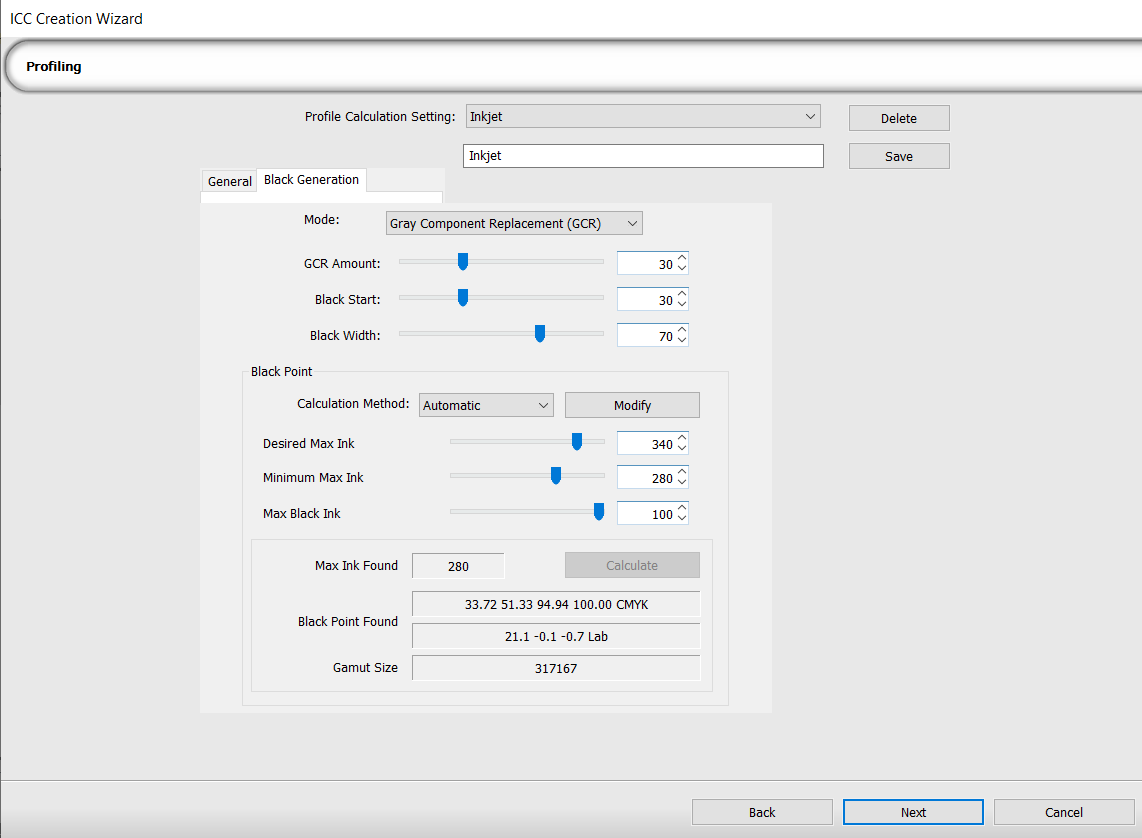
 Black Generation Settings in ICC Creation
Black Generation Settings in ICC Creation
| モード |
別の方法として以下のオプションから選択します:
注: 下記の計算はすべてこの選択内容に基づきます。 |
| GCR量 |
CMYではなく黒の使用量に相当します。数値を上げると黒の使用量は増加します(100のとき黒は線状になります)。数値を下げると陰影部に影響が出ます。また、数値を上げると明るい領域と暗い領域に影響が出ます。 注: [グレー成分の置き換え (GCR) ] モードが選択されている場合にのみ使用可能です。 |
| 黒開始 | スライダーを使用して黒の開始を制御します。これはCMYが設定値を超えた場合に黒が使用されるポイントです。低い値は黒なしに相当します。 |
| 黒の幅 |
スライダーを使用して黒の幅を制御します。これは中間色の領域外の数値範囲であり、黒を生成する範囲を示します。 値を低くすると黒の使用量は削減されます。これは、黒の幅が中間色ゾーンから外れないためです。 値を高くすると黒の使用量は増加します。これは、黒の幅が中間色ゾーンから外れて、グレーの部分がさらに見えるようになるためです。 |
|
黒ポイント |
|
|---|---|
| 計算方法 |
以下のオプションから選択します:
|
| Modify | Opens the Modify Color Gamut window. Use the window to manually adjust the color gamut. Details on how to do so, as well as why you may want to, can be found in Modify Color Gamut. |
| 推奨される最大インク量 | 最大インク使用量の最大値。ブリード防止のために推奨される最大値が分かっている場合に設定します。 Recommendation: Use automatic calculation. 注: 最大インク量の最小値よりも低い値を設定することはできません。 |
| 最も少ない最大インク量 |
最大インク使用量の最小値。通常、インクジェットプリンターの場合はブリード防止のために200に設定しますが、UVプリンターの場合はさらに高い数値を設定することが可能です。 注: 推奨される最大インク量よりも高い値を設定することはできません。 |
| 最大黒インク量 | インクジェットプリンターで良好な黒色を生成するために使用される黒の最大使用量。 |
| 電卓 | 黒ポイントを計算するためにクリックします。 |
| 見つかった最大インク量 | タブ設定に基づいて見つかった最大インク量を表示します。 |
| 見つかった黒ポイント |
CMYKおよびLabの黒ポイントを表示します。 これがプロファイルの中で最も暗いポイントであり、インク使用量は最大になります。密度や反射の影響があるため、必ずしも最善の黒ポイントで最大インク量が使用されるとは限りません。 |
ICCプロファイル
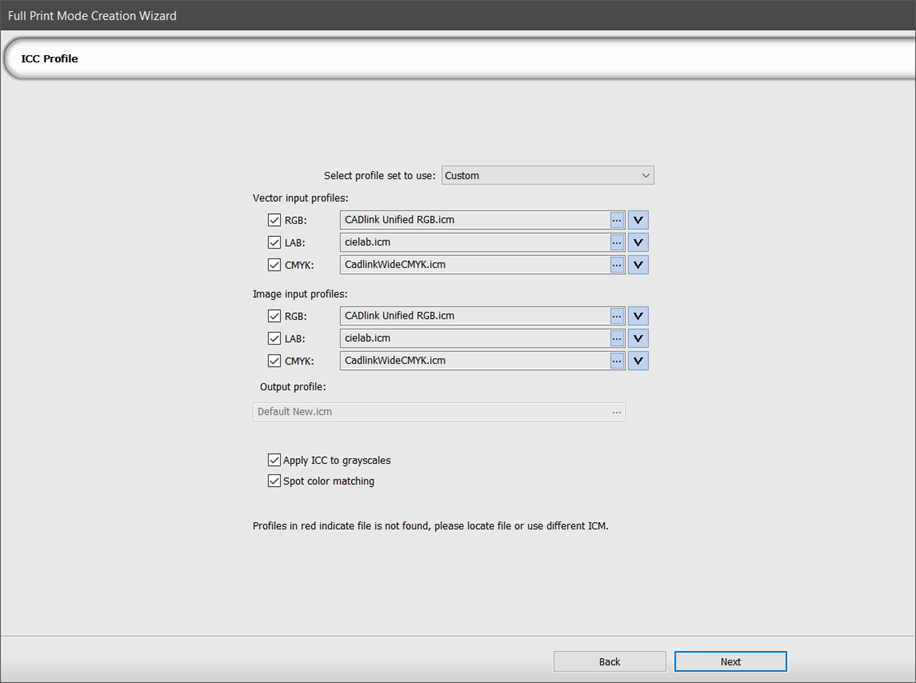
| 使用するプロファイル設定を選択します。 |
|
| ベクトルの入力プロファイル | これら6つのプロファイルはすべてプロファイルセット(入力プロファイルのグループ)を構成します。3つはベクトル(RGB、LAB、CMYK)で3つはビットマップ(RGB、LAB、CMYK)です。ビットマップ用に異なる入力プロファイルを使用するには、[画像入力プロファイル]を選択します。 |
| 画像入力プロファイル | |
| レンダリング |
ドロップダウン矢印をクリックして[レンダリング]ダイアログを表示します。
レンダリング目的は、入力プロファイルから出力プロファイルへ色がマッピングされる方法を定義します。 |
| 出力プロファイル |
新しい出力プロファイルを表示します。 |
| グレースケールへのICCの適用 | |
| スポットカラーの適合 | Select to enable spot color matching. If the graphic contains spot colors and the colors are not correct, try disabling this option. |